חיבורי שולחן עבודה מרוחק מאפשרים לך להשיגסיוע מאחרים, כמו גם סיוע לאנשים אחרים לפתור את בעיות המחשבים שלהם מבלי שהם צריכים לטפל פיזית במערכת שלהם. המשמעות היא שאינך צריך לבקש מחבר לבוא, או ללכת למקום של מישהו אחר, רק כדי לפתור בעיה פשוטה במערכת שלך או במערכת שלהם. החל משיתוף מסך פשוט לגישה מלאה דרך המערכת, יישומים שונים מציעים רמות שונות של שליטה על המחשב האחר. אפילו לחלונות יש אפשרות חיבור לשולחן עבודה מרוחק זמין למשתמשים. כיום יש לנו יישום פשוט בשם מארגן שולחן עבודה מרוחק המאפשר לך להתחבר מרחוק למספר רבשולחנות עבודה בכל פעם, ומאפשר לך לשלוט בכולם מממשק אחיד. ניתן לארגן חיבורים שנוספו בתיקיות ותיקיות משנה שונות. חיבורים מוצגים בתצוגת כרטיסיות ותוכלו להתחבר או להתנתק במהירות באמצעות לחיצה ימנית.
לפני שתוכל להתחיל להשתמש ביישום, תצטרך לאפשר את הגדרת שולחן העבודה המרוחק במאפייני מערכת. פתח את תפריט התחל והזן "גישה לשולחן עבודה מרוחק" בשדה החיפוש. בחר אפשר גישה מרחוק למחשב שלך מתוצאות החיפוש.

פעולה זו תפתח את הכרטיסייה מרחוק תחת מאפייני מערכת. חפש את האפשרות 'אפשר חיבורים ממחשבים שמריצים כל גרסה בשולחן עבודה מרוחק 'בחר אותו ולחץ על אישור.
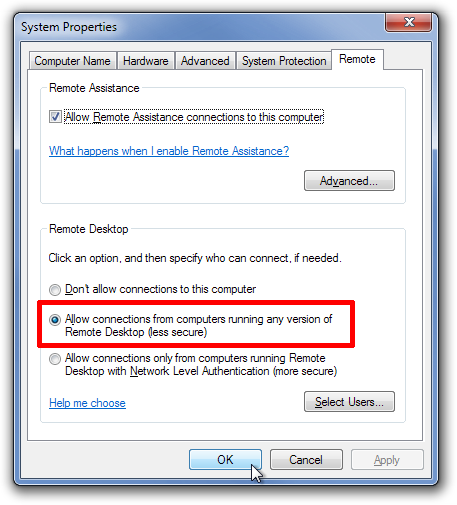
כעת, פתח את ארגונית שולחן העבודה המרוחק ובחר חדשחיבור מהכפתור הזמין בפינה השמאלית העליונה. בתיבת הדו-שיח חיבור חדש, ציין את שם החיבור, התיאור, המארח, הדומיין, המשתמש והסיסמה של המחשב שאליו ברצונך להתחבר. אם לא תמלא את שדות המשתמש והסיסמה, תקבל את פניך במסך הכניסה בכל פעם שתיצור חיבור למחשב המארח.
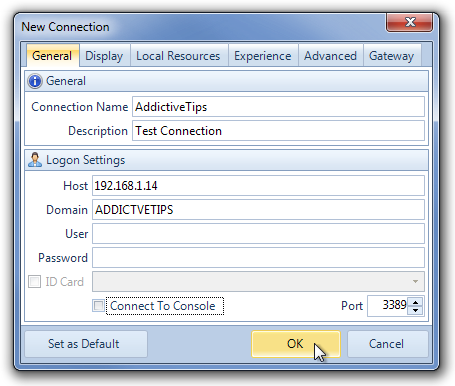
בתיבת הדו-שיח חיבור חדש יש מספר כרטיסיות בכתובתהחלק העליון. כרטיסיית התצוגה מאפשרת לך לשנות את תצורת התצוגה, ומאפשרת לך לבחור את גודל שולחן העבודה המרוחק שלך, לבחור מצב אוטומטי ולשנות את רזולוציית הצבע של התצוגה.
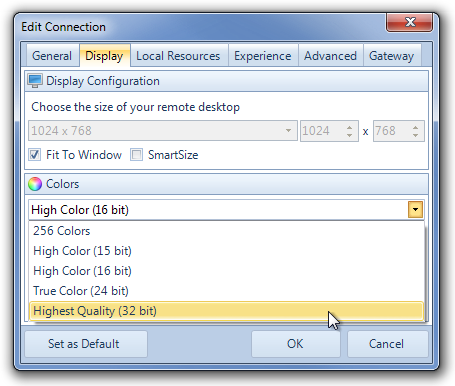
הכרטיסייה מקורות מקומיים מכילה אפשרויות ל -בחר היכן להשמיע אודיו מרוחק, הגדרות להפניית מקשים ובחר מכשירים מקומיים להתחברות אוטומטית, כולל כונני דיסק, יציאות טוריות, מדפסות וכרטיסים חכמים. כרטיסיות אחרות, Experience, Advanced ו- Gateway, עוסקות בהגדרות ביצועים ושרת.
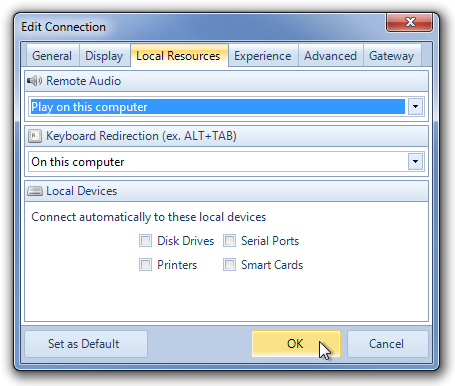
לאחר ביצוע כל ההגדרות, תוכלו להתחבר בקלות לשולחן העבודה המרוחק. לחץ באמצעות לחצן העכבר הימני על שם החיבור ובחר התחבר מתפריט ההקשר.
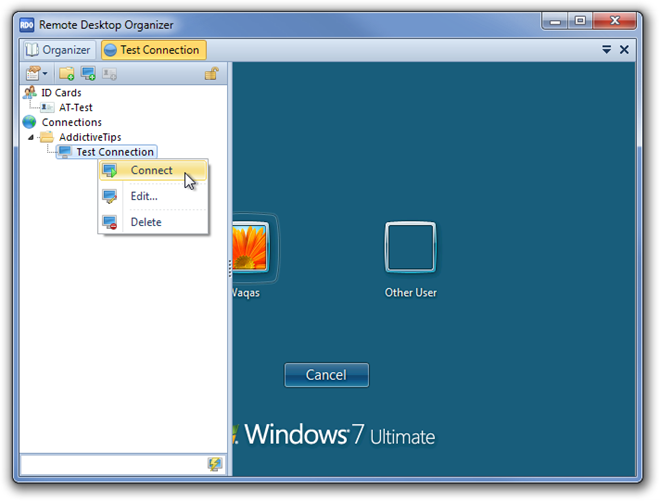
היישום מאפשר לך לקבל מרחוק מרוביםהפעלות בשולחן העבודה בו זמנית. אתה יכול לעבור בין החיבורים הנוכחיים מהכרטיסיות הזמינות בחלק העליון. ניתן לארגן חיבורים שנוספו בתיקיות נפרדות שניתן ליצור על ידי לחיצה ימנית על אפשרות חיבורים הזמינה בחלונית השמאלית.
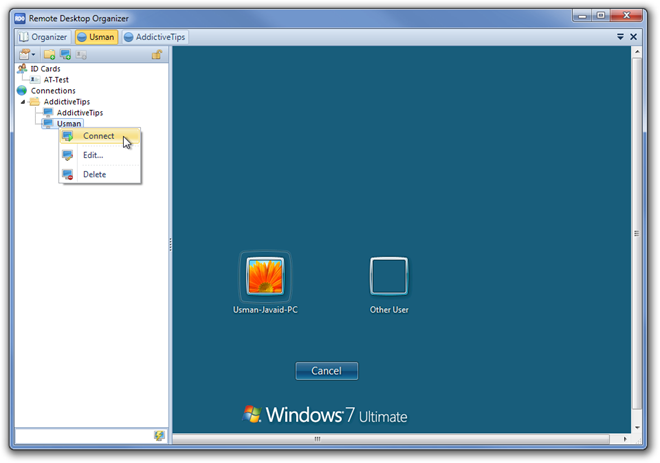
מארגן שולחן עבודה מרוחק דורש את מיקרוסופטלקוח 6.0 של חיבור לשולחן עבודה מרוחק ומעלה ו- Microsoft .Net Framework 2.0 ומעלה יפעלו כראוי. זה עובד גם בגרסאות 32 סיביות וגם 64 סיביות של Windows XP, Windows Vista, Windows 7 ו- Windows 8.
הורד את מארגן שולחן העבודה המרוחק













הערות